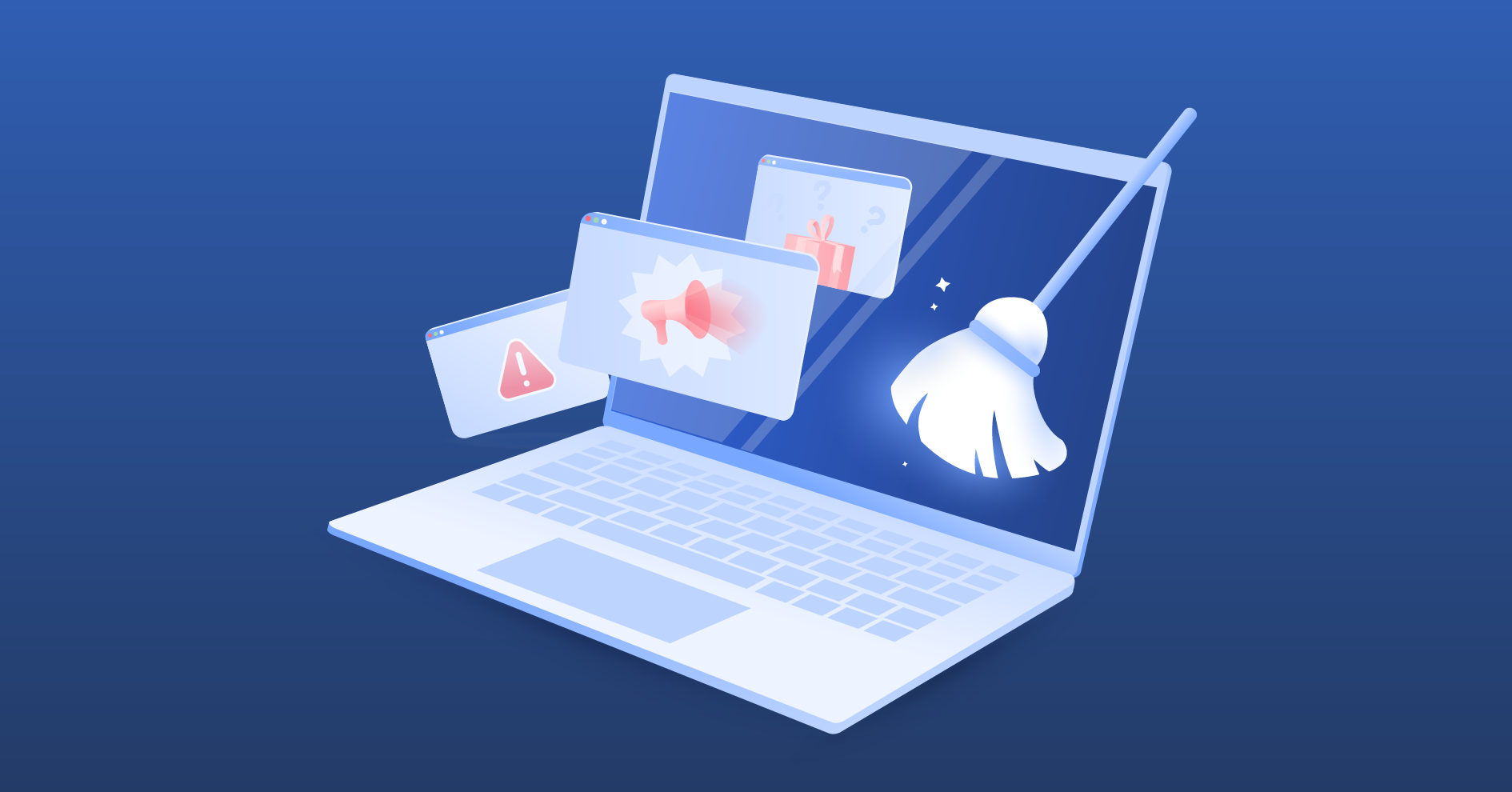Annonseblokkering. En enkel måte å fjerne reklame og forgrunnsvinduer
Oppmerksomhet er det tjueførste århundrets viktigste valuta. Utallige selskaper og institusjoner kjemper en bitter kamp for at dine øyeepler skal være rettet mot nettopp deres innhold. Kampen utkjempes nå hovedsakelig på internettets vidder, og manifesterer seg i endeløs reklame. Taperne er forbrukerne. Det er ingen grunn til å bli stående hjelpesløs i reklamekryssilden. Med annonseblokkering er det mulig å bli kvitt innpåsliten reklame, og surfe internettet i ro og mak. Les videre for en innføring i annonseblokkering, og ulike innstillinger du kan ta i bruk for en renere online-opplevelse.
Innhold
Hva gjør et annonseblokkeringsprogram?
Et annonseblokkeringsprogram (eller ad-blocker) er vanligvis en søkemotorutvidelse som skanner nettsider du besøker for elementer som potensielt kan være reklame. Dersom programmet anser et element som potensiell reklame, hindres elementet fra å bli lastet inn.
Hvorfor bruke annonseblokkering?
Den viktigste grunnen til å blokkere annonser på internett er at det forbedrer brukeropplevelsen (bare ikke glem at annonseblokkere kan forstyrre CAPTCHA). De færreste liker å bli bombardert med distraksjoner i form av reklame, spam og forgrunnsvinduer når de surfer på internett.
Sikkerhet, privatliv og hastighet er tre viktige faktorer som alle påvirkes av reklame.
- Sikkerhet. Bortsett fra å være irriterende, er lenker og forgrunnsvinduer populære verktøy blant nettsvindlere. Noen former for nettreklame kan faktisk være lenker som fører til nedlasting av malware.
- Privatliv. Det er uggent å surfe på nettet og stadig ha følelsen av at noen overvåker deg. Med annonseblokkering kan du forhindre at tredjeparter samler data om dine surfevaner. Nettleseren du velger å benytte har mye å si for synligheten din og graden av datasporing du kan forvente. Dersom du er opptatt av personvern og privatliv på nettet, er det verdt å sjekke ut vår analyse av beste nettleser for personvern.
- Hastighet. Reklame er ekstra ballast som må lastes inn på en nettside før hovedinnholdet vises. Stopp reklame med annonseblokkering, og du vil oppleve bedre hastigheter. Reklame er ekstra ballast som må lastes inn på en nettside før hovedinnholdet vises. Stopp reklame med annonseblokkering, og du vil oppleve bedre hastigheter.
Ulemper med annonseblokkering
Reklame er en sentral del av markedsføringsstrategien til de fleste kommersielle selskaper.
Mange nettsider du bruker gratis finansieres med salg av reklameplass. Derfor er det flere webmastere som hindrer tilgang til innhold hvis de oppdager at annonseblokkering er aktivert i nettleseren.
Mange nettsider forsøker å inngå et kompromiss ved at de ber besøkere om å deaktivere annonseblokkering midlertidig.
Flere nettsider har også gått over til direktebetaling for innhold. Brukerne kan selv finansiere driften av en nettside ut av egen lommebok i form av et abonnement eller regelmessige donasjoner.
Som bruker står du overfor et utfordrende valg; Vil du unngå reklame under alle omstendigheter, eller kan du gjøre unntak for å sikre videre drift av dine favorittnettsider?
Begrensninger med annonseblokkering
Et annonseblokkeringsprogram kan bli kvitt det aller meste av reklame. Det finnes imidlertid flere begrensinger som det er nyttig å være klar over.
Akseptabel reklame
De store teknologi-gigantene har heldigvis innsett at irriterende reklame forringer brukeropplevelsen for den enorme strømmen av brukere som anvender deres produkter daglig.
Derfor gikk Facebook, Google, Microsoft og andre selskaper sammen og opprettet en gruppe kalt The Coalition for Better Ads. Koalisjonen har bannlyst de meste glorete og irriterende reklamesortene fra deres plattformer.
Forgrunnsvinduer som fyller hele skjermen, høylytte annonser med automatisk avspilling, og annonser som blinker og hopper er noen eksempler på annonsetyper som har fått rødt kort.
Siden reklame er ekstremt lukrativ business, har ikke disse store selskapene svartelistet all reklame, men heller inngått et kompromiss. Så lenge annonsørene overholder reglene, får de holde på. Såkalt akseptabel reklame vil ikke blokkeres av mange annonseblokkeringsløsninger.
Ikke alle sider tillatter annonseblokkering
Det finnes nettsider som rett og slett ikke viser innhold før du deaktiverer alt av annonseblokkering og pop up blocker på dørstokken.
Ikke all reklame kan blokkeres
Store sosiale mediaplattformer som Facebook, Instagram og Twitter utvikler reklame som kan omgå annonseblokkering. De kan rett og slett snike reklame forbi beskyttelsesmuren.
Ofte kommer reklamen i form av «vanlig» sosialt medieinnhold eller som artikler med markedsføringsagenda. Annonseblokkeringprogrammer prøver stadig å oppdatere programvaren for å hindre dette, men det er en betydelig sjanse for at reklameinnholdet vises likevel.
Et relatert problem er at ikke all reklame er synlig som et nettsideelement.
La oss si at din favoritt-Youtuber avbryter videoen midtveis for å fortelle mer om en ny, fantastisk marshmallow på markedet. Slikt innebygd innhold er umulig å hindre med en adblocker. Heldigvis kan man hoppe over slike intervaller i videoen om man ønsker det.
Du har rett til privatliv på nett. Hold deg trygg med et førsteklasses VPN.
Hvordan blokkere reklameinnhold i Google Chrome
Google har selv tatt affære og utviklet blokkeringsløsninger for annonser til den populære Chrome-nettleseren
Du finner innstillingene for å fjerne annonser i selve brukergrensesnittet. Alternativt kan du også enkelt laste ned og installere søkemotorutvidelsen AdBlocker.
Vi har laget en enkel guide til begge typer annonseblokkering Chrome.
1. Til høyre for søkefeltet – helt i kanten av et åpnet Chrome-nettleservindu – burde du se tre prikker. Klikk på dem og du vil få opp en lang rekke alternativer.
2. Klikk på Innstillinger.

3. Scroll ned og klikk på Nettstedssinnstillinger (det kan hende du må klikke på avansert først).
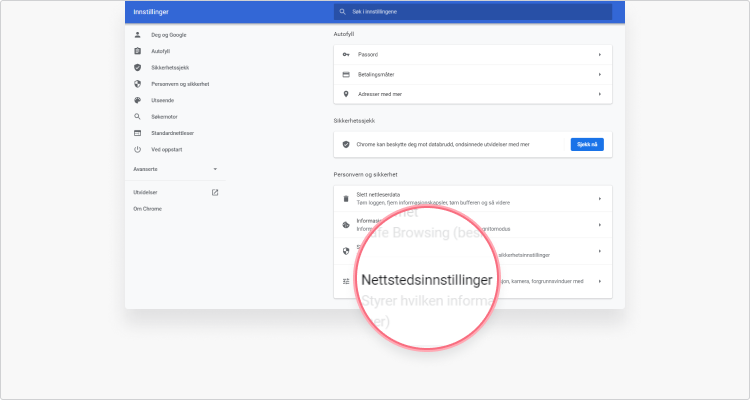
4. Scroll ned og klikk på Annonser (det kan hende du må åpne flere innholdsinnstillinger først).
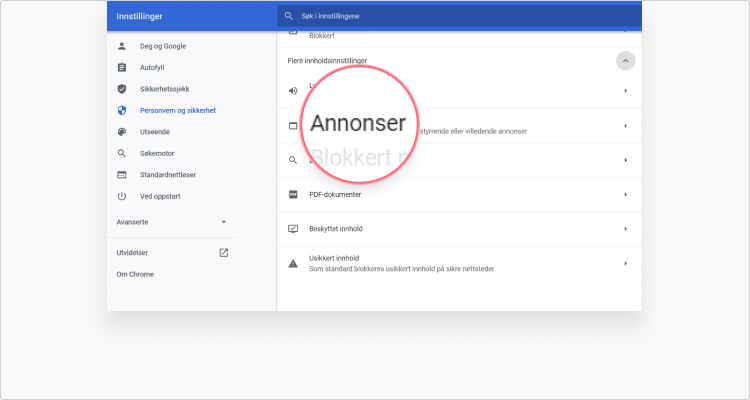
5. Skru av Annonser ved hjelp av bryteren til høyre. (bryteren bør være grå og nedtonet).
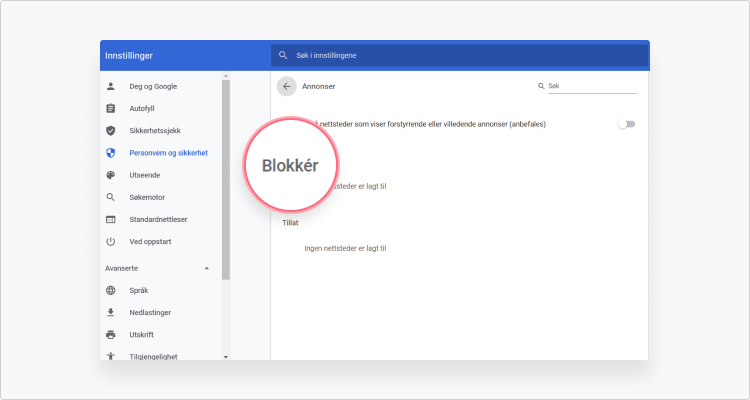
Hvordan installere AdBlocker i Chrome
1. Åpne et Chrome nettleservindu.

2. Skriv inn https://getadblock.com/ I søkefeltet.

3. Klikk på Get AdBlock Now.
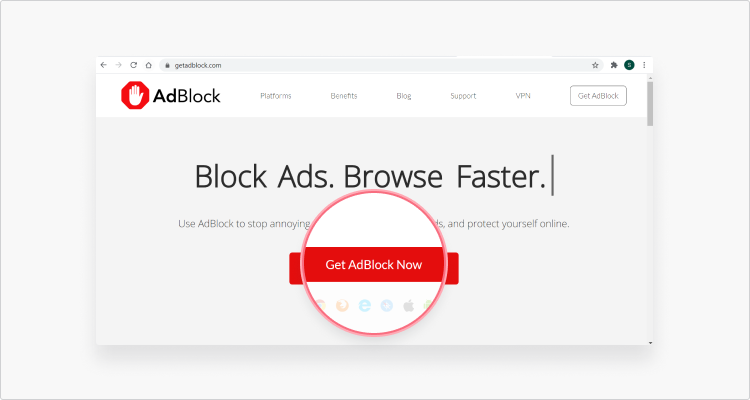
4. Klikk på Legg til i Chrome.
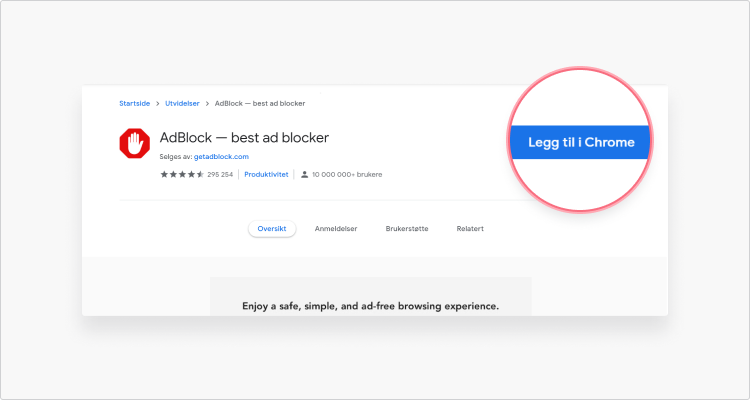
Det kan hende du nå får et vindu som ber om en donasjon for å støtte AdBlocker. Du kan donere for å støtte utviklerne, eller simpelthen lukke vinduet. Donasjon eller ei – AdBlocker burde uansett være aktivt.
Du kan administrere innstillinger eller fjerne utvidelser ved å gå inn på treprikker-menyen som tidligere > Flere verktøy > Utvidelser.
Hvordan blokkere reklameinnhold på Chrome Android
Annonseblokkering på telefonen følger en nokså lik prosess som på PC. Uheldigvis finnes ikke denne funksjonaliteten på iOS per dags dato, så vi dekker bare Chrome Android.
Den verste typen annonse er slike som åpner forgrunnsvinduer med viderekoblinger, så vi tar oss av disse før vi beveger oss videre.
1. Åpne et Chrome nettleservindu og trykk på de tre prikkene du finner helt ytterst til høyre, ved siden av søkefeltet.
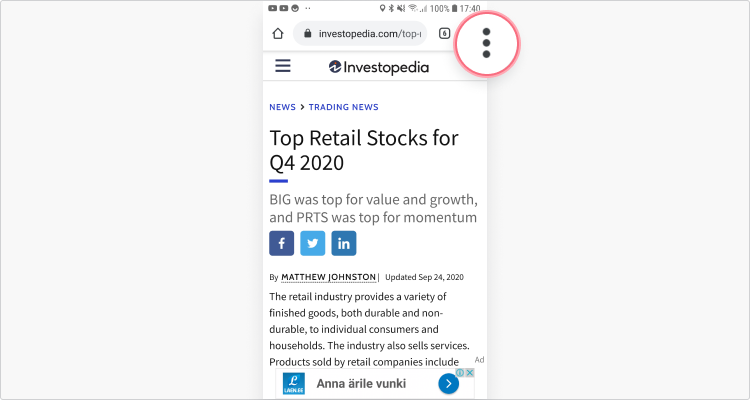
2. Klikk på Innstillinger.
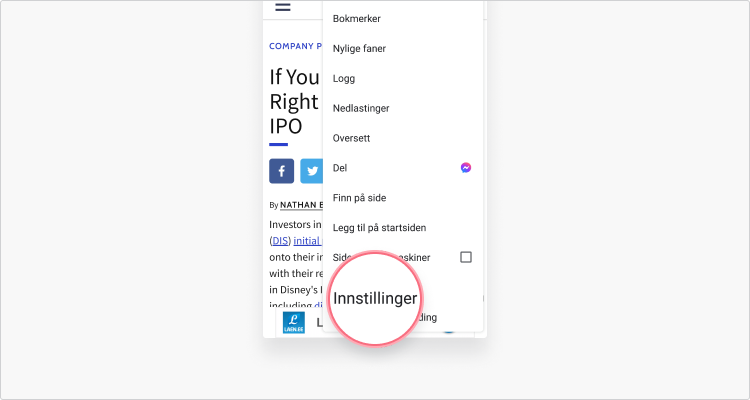
3. Klikk på Nettstedsinnstillinger.
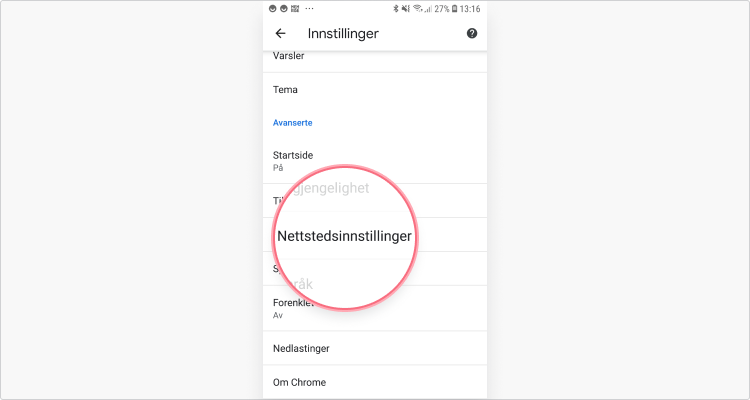
4. Gå inn på Forgrunnsvinduer/viderekoblinger.
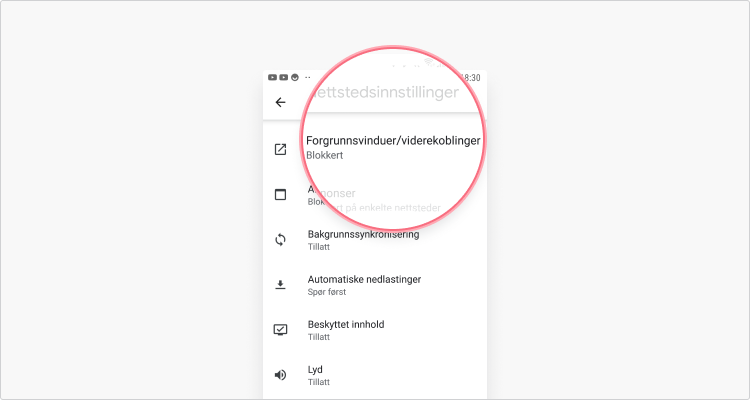
5. Deaktiver Forgrunnsvinduer/viderekoblinger.
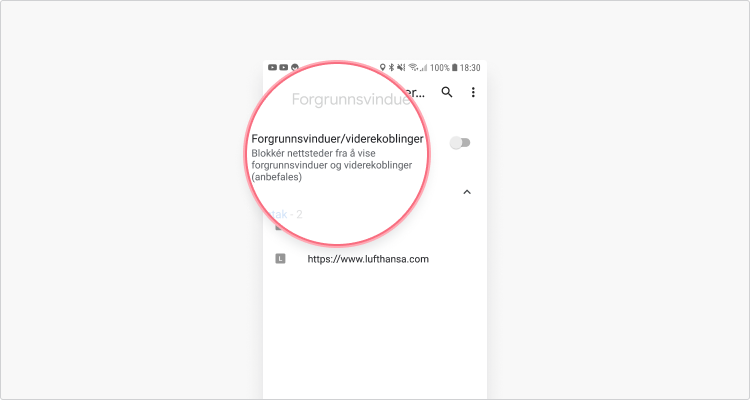
For å fortsette til neste steg, gå først tilbake til «nettstedinnstillinger» som beskrevet i steg 3.
6. Klikk på Annonser.
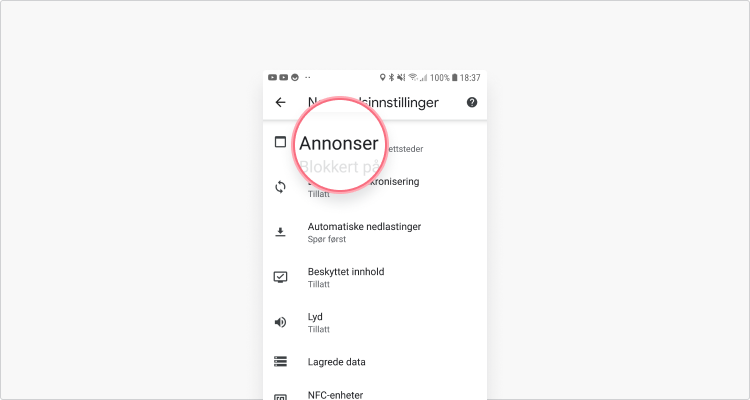
7. Deaktiver Annonser.
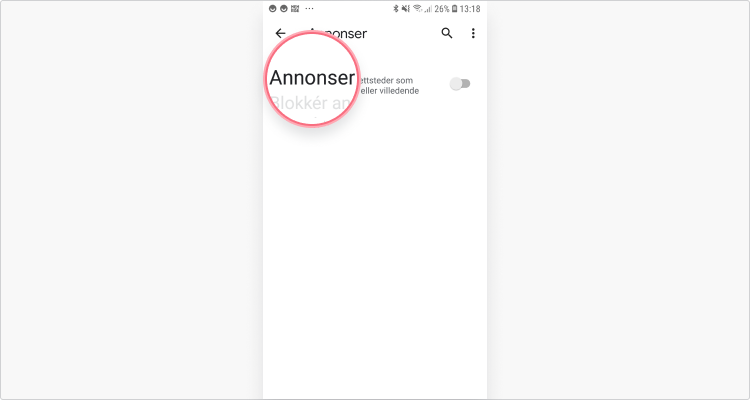
Hvordan velge en trygg og velfungerende ad-blocker
Utenom Chrome og AdBlocker finnes det mange ulike annonseblokkeringsprodukter på markedet. Det kan være vanskelig å velge den rette løsningen. Å analysere dem alle er utenfor denne artikkelens rekkevidde. Under finner du noen generelle retningslinjer for å vurdere kvaliteten på et annonseblokkeringsprogram.
- Vær på utkikk etter forfalskninger. Ingenting er mer effektivt for å lure et bytte enn en ulv i fåreklær. Akkurat som alle andre typer programvare, finnes det versjoner som utgir seg for å være ekte vare. Forsikre deg om at annonseblokkeringsprogrammet ikke selv er ute etter dine dyrebare data – eller har som mål å installere malware på din datamaskin. Last kun ned fra troverdige og anerkjente kilder.
- Sørg for full dekning. Hvis løsningen du bruker ikke fjerner reklame på en effektiv måte, se etter et alternativ.
- Fleksibilitet. Nettsider er ikke like, og brukerpreferansene våre endrer seg fra dag til dag. Derfor er det viktig at en god annonseblokkeringsløsning lar deg mikrostyre din egen brukeropplevelse. Det bør være enkelt å konfigurere hva slags type innhold som er blokkert, og hvilke nettsider som har tillatelse til å vise reklame.
- Kundeservice. Dersom du støter på problemer, er det en stor fordel om du kan slå på tråden og få støtte snarest mulig. Bonuspoeng for flere språk, 24/7-service, og kvaliteten på støtten.
- Ikke blokkér vanlig innhold. Noen annonseblokkeringsløsninger kan bli litt for overivrige, og blokkere legitimt innhold. Det lønner seg å sjekke ut om dette kan være et potensielt problem med en adware-kandidat.
Kan jeg bruke VPN for å blokkere annonser?
En solid løsning for bedre personvern er å investere i VPN-beskyttelse med innebygd annonseblokkering.
NordVPN-abonnenter får tilgang til sikkerhetsløsningen Threat Protection Pro. Denne er inkludert i ditt abonnement og koster dermed ingenting ekstra.
Threat Protection Pro er en ekstrafunksjon i NordVPN som gjør det enklere å surfe trygt og privat på nett. Funksjonen tilbyr annonseblokkering ved at den blokkerer skjutle programmer (AdWare) fra å vise reklame på enheten din.
Løsningen er også utviklet for å beskytte deg mot mistenkelige nettsider- og skadelig malware. Threat Protection Pro leter aktivt etter trusler mot din enhet, og blokkerer tilgangen til skadelige nettsider. Den forhindrer også at du etterlater deg spor av personlig informasjon på nett. Threat Protection Pro benyttter sporingsblokkering, noe som gjør at AdWare og andre tredjeparter ikke vil kunne samle inn informasjon om deg.
Du kan dermed stenge ute mange potensielle trusler for din enhet, samt oppnå en bedre opplevelse på nett uten slitsom reklame.
Du kan dermed stenge mange kanaler for potensielle malware-angrep på nettet.
Andre fordeler ved å bruke NordVPN
Ved å ta i bruk VPN får du ikke bare beskyttelse mot uønsket reklame på nett. Ved å bruke NordVPN får du også:
- Beskyttelse fra sporing og skadelig programvare.
- Rask nedlasting, som gjør at batteriet på enhetene dine varer lenger.
- Du bruker mindre data dersom du surfer på telefon, på grunn av rask opp- og nedlasting av data
- Trygghet. Du kan bruke offentlig internett (Wi-Fi) uten å bekymre deg for at noen snoker på deg, eller hacker seg inn på enheten din.